Seguimos configurando nuestra infraestructura SIRP Open source (https://red-orbita.com/?p=8726) En esta ocasión veremos como integrar Windows Defender para la detección de amenazas con Wazuh y Thehive
Antes de nada, debemos instalar OSquery en nuestro sistema
Debian
sudo gpg -a --export 97A80C63C9D8B80B | sudo apt-key add -
sudo add-apt-repository 'deb [arch=amd64] https://pkg.osquery.io/deb deb main'
sudo apt-get update
sudo apt-get install osqueryRedhat
curl -L https://pkg.osquery.io/rpm/GPG | sudo tee /etc/pki/rpm-gpg/RPM-GPG-KEY-osquery
sudo yum-config-manager --add-repo https://pkg.osquery.io/rpm/osquery-s3-rpm.repo
sudo yum-config-manager --enable osquery-s3-rpm
sudo yum install osquerySuse
curl -L https://pkg.osquery.io/rpm/GPG | sudo tee /etc/pki/rpm-gpg/RPM-GPG-KEY-osquery
zypper addrepo -f https://pkg.osquery.io/rpm/osquery-s3-rpm.repo
zypper install osqueryCopiamos el ejemplo
cp /usr/share/osquery/osquery.example.conf /etc/osquery/osquery.confEditamos /etc/osquery/osquery.conf y descomentamos las siguientes lineas:
"packs": {
"osquery-monitoring": "/usr/share/osquery/packs/osquery-monitoring.conf",
"incident-response": "/usr/share/osquery/packs/incident-response.conf",
"it-compliance": "/usr/share/osquery/packs/it-compliance.conf",
"vuln-management": "/usr/share/osquery/packs/vuln-management.conf"
},Comprobamos la configuración
osqueryctl config-checkConfiguramos al inicio
systemctl enable osqueryd
systemctl start osquerydActivamos en /var/ossec/etc/ossec.conf osquery
<wodle name="osquery">
<disabled>no</disabled>
<run_daemon>yes</run_daemon>
<log_path>/var/log/osquery/osqueryd.results.log</log_path>
<config_path>/etc/osquery/osquery.conf</config_path>
<add_labels>yes</add_labels>
</wodle>FreeBSD
pkg install osquery
mkdir -p /usr/share/osquery/packs/
cp /usr/ports/sysutils/osquery/work/osquery-3.2.6/packs/* /usr/share/osquery/packs/Revisamos la configuración
osqueryi --config_path /usr/local/etc/osquery.conf --config_checkConfiguramos para que en el inicio arranque en /etc/rc.conf e iniciamos servicio
osqueryd_enable="YES"
service osqueryd startConfiguramos osquery en /var/ossec/etc/ossec.conf
<wodle name="osquery">
<disabled>no</disabled>
<run_daemon>yes</run_daemon>
<log_path>/var/log/osquery/osqueryd.results.log</log_path>
<config_path>/usr/local/etc/osquery.conf</config_path>
<add_labels>yes</add_labels>
</wodle>Reiniciamos el servicio
/var/ossec/bin/ossec-control restart
Accedemos a Kibana y activamos Osquery, para ello nos vamos a: Wazuh > Settings > Extensions y activamos Osquery
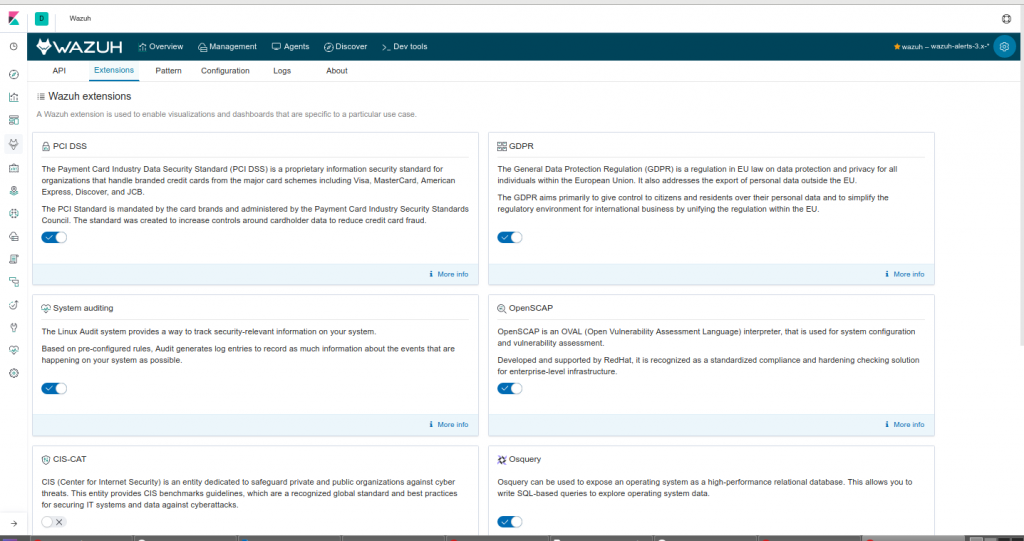
Una vez activado, si nos vamos a cualquier agente nos mostrara en el dashborad la opción de Osquery
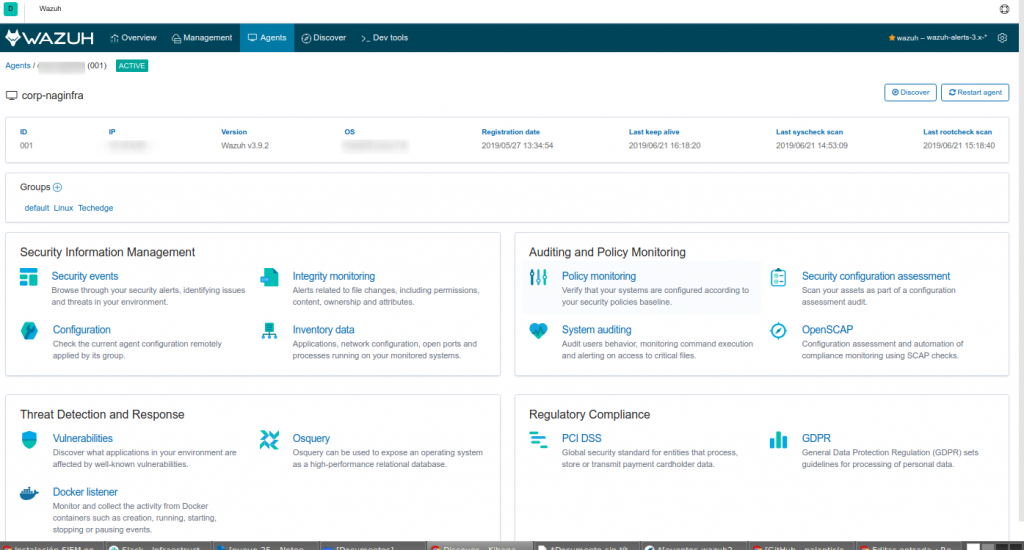
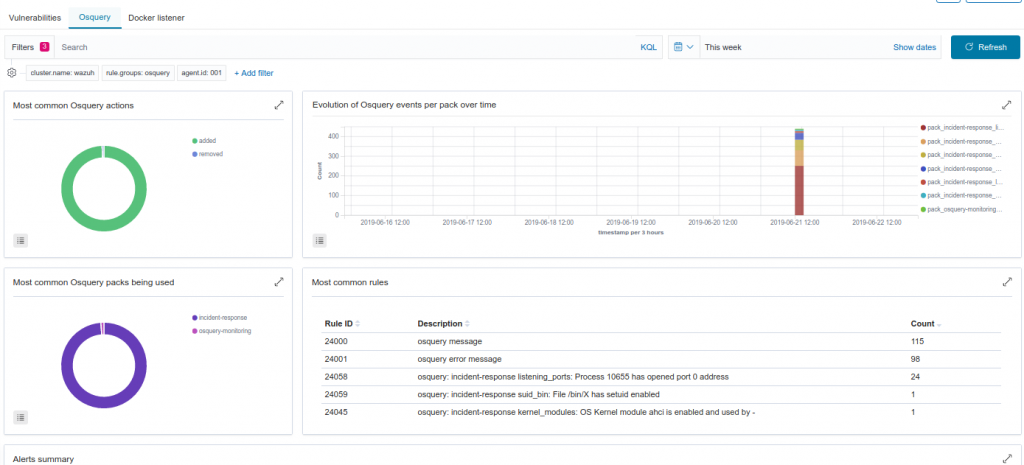
:wq!